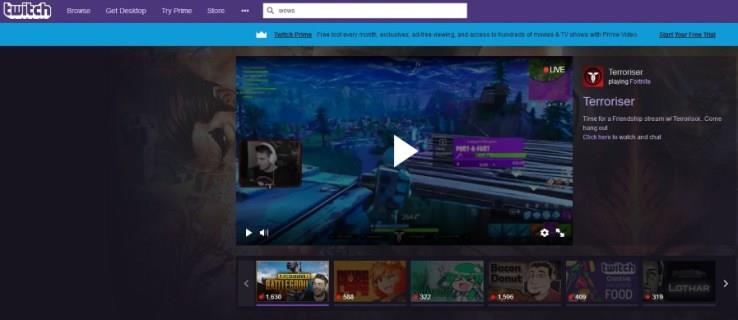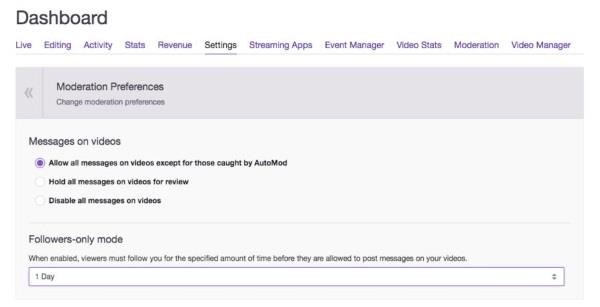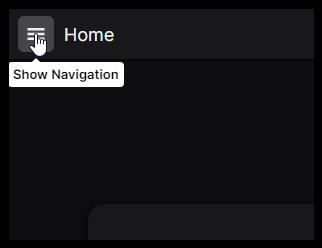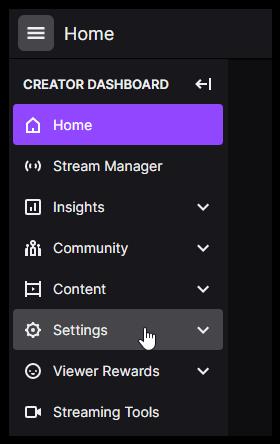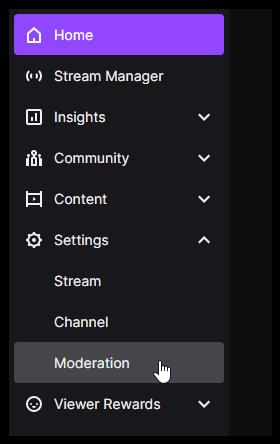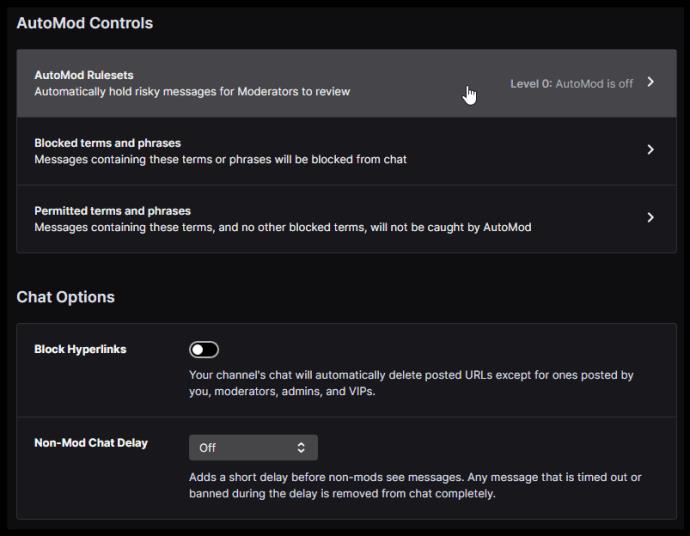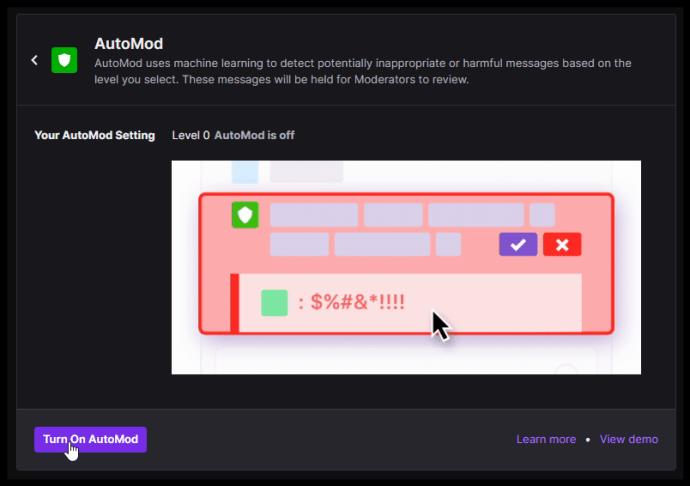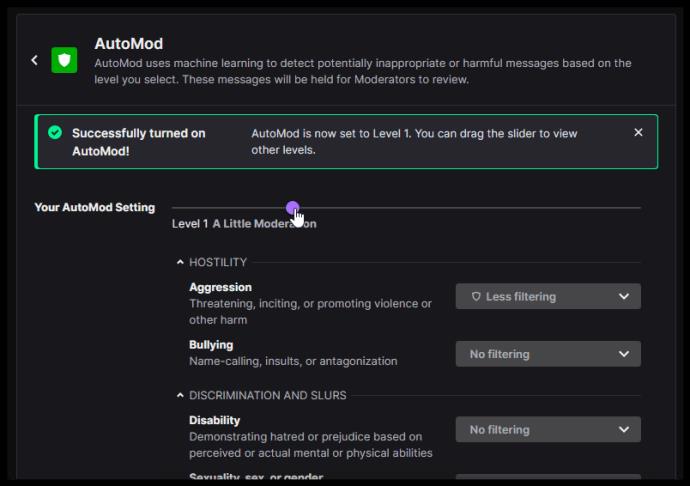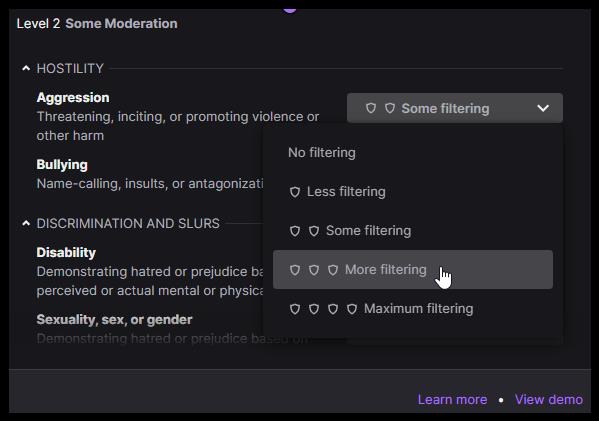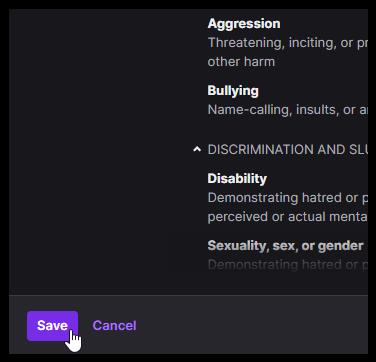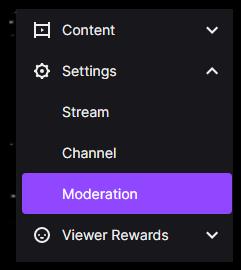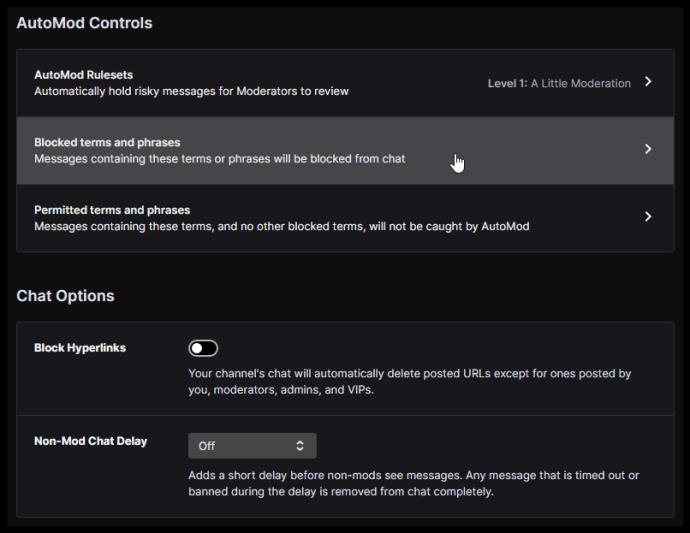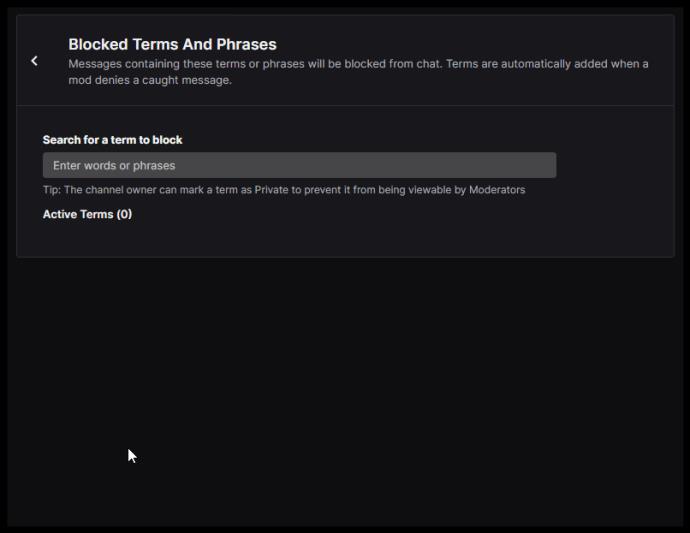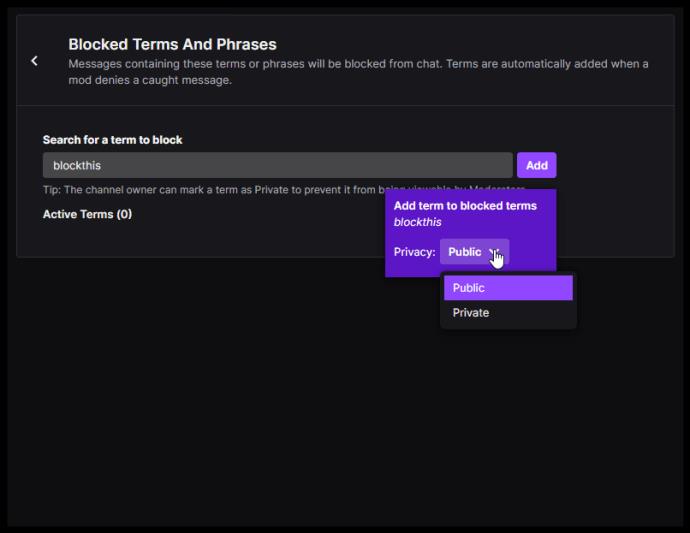Vous voulez savoir comment mettre sur liste noire et interdire des mots dans Twitch ? Vous voulez contrôler la langue que vous entendez sur Twitch ? Rendre votre chaîne accessible à tous les âges ou toutes les cultures ? Vous voulez contrôler le nombre de jurons ou d'insultes lancés dans le chat Twitch ? Ce tutoriel vous montrera comment interdire des phrases et des mots sur Twitch.
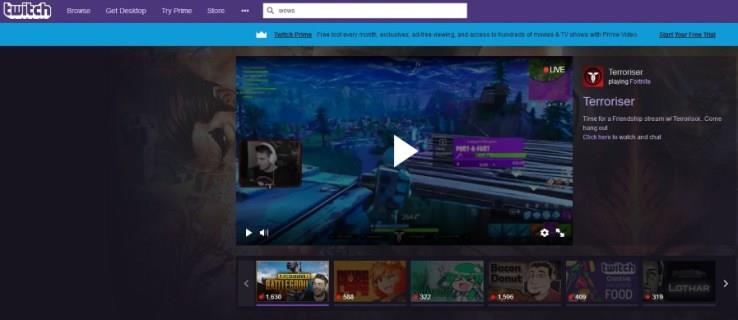
Il y a une ligne fine entre la liberté d'expression et le harcèlement ou le fait d'être ennuyeux en général. Si vous passez du temps et des efforts à diffuser sur Twitch, vous voulez faire de ces flux un endroit où les gens aiment passer du temps. Vous voulez permettre aux gens d'avoir la liberté d'expression et leur permettre de passer du temps en toute sécurité.
L'équilibre doit être trouvé entre la protection des droits du premier amendement et le droit des autres de vivre sans l'intimidation, les discours de haine, les insultes et la toxicité générale qui peut survenir dans une communauté en ligne.
En substance, la gestion d'une chaîne Twitch est une version microcosmique des problèmes les plus importants de notre société en ce moment avec la civilité.
La bonne nouvelle est que vous avez plus de contrôle sur votre chaîne Twitch que sur la plupart du monde qui vous entoure !
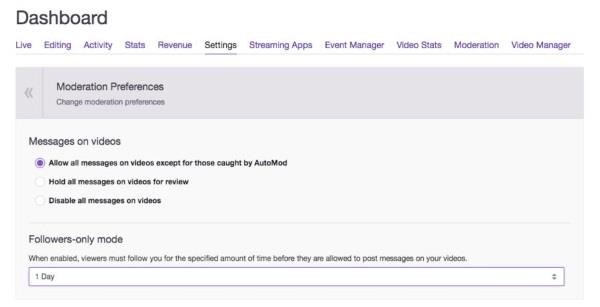
Utilisation de Twitch AutoMod pour interdire automatiquement des mots sur le chat
Twitch utilise AutoMod, qui est un bot automatique qui met sur liste noire et interdit les mots dans Twitch pour vous. Cela peut aider à bloquer la pire toxicité qui puisse survenir sur la plate-forme.
AutoMod n'est pas parfait, mais il semble contribuer grandement à protéger vos flux Twitch des pires commentaires et langages que vous pourriez voir autrement. Compte tenu de vos préférences, vous pouvez configurer AutoMod pour qu'il soit aussi strict ou aussi détendu que vous le jugez nécessaire.
AutoMod signalera les messages que vous pourrez autoriser ou refuser. Il ne bloquera ou ne mettra personne en sourdine automatiquement, et ne créera pas non plus de délais d'attente contre les utilisateurs pour vous. Vous devrez toujours lancer manuellement le blocage, la mise en sourdine et les délais d'attente.
Ce qu'AutoMod fait pour vous, c'est surveiller le chat en votre nom et signaler quelque chose que vous pouvez vérifier et autoriser ou refuser comme bon vous semble. Il est parfait pour vous permettre de garder le contrôle de la modération avec l'aide d'un bot spécialement conçu pour signaler le contenu douteux pour vous.
Comment installer et configurer AutoMod
- Sur la page principale du site Web de Twitch , cliquez sur votre "photo de profil" dans la section en haut à droite, puis sélectionnez "Tableau de bord du créateur" dans le menu.

- Cliquez sur "l'icône hamburger" dans la section supérieure gauche de la page pour ouvrir le "Menu de navigation".
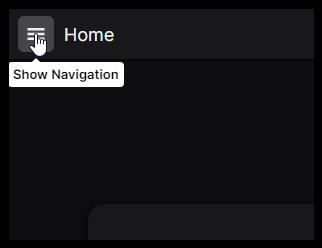
- Sélectionnez "Paramètres" dans la liste.
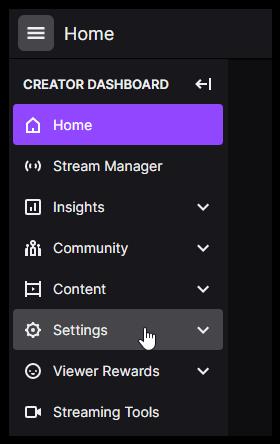
- Choisissez "Modération" dans le sous-menu "Paramètres".
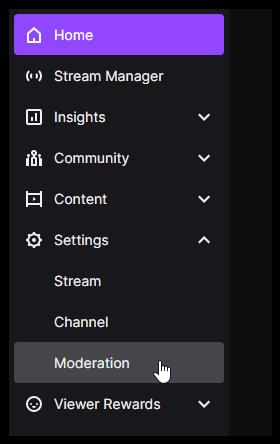
- Dans le menu "Contrôles AutoMod", cliquez sur "Ensembles de règles AutoMod" pour ouvrir les paramètres de modération automatique.
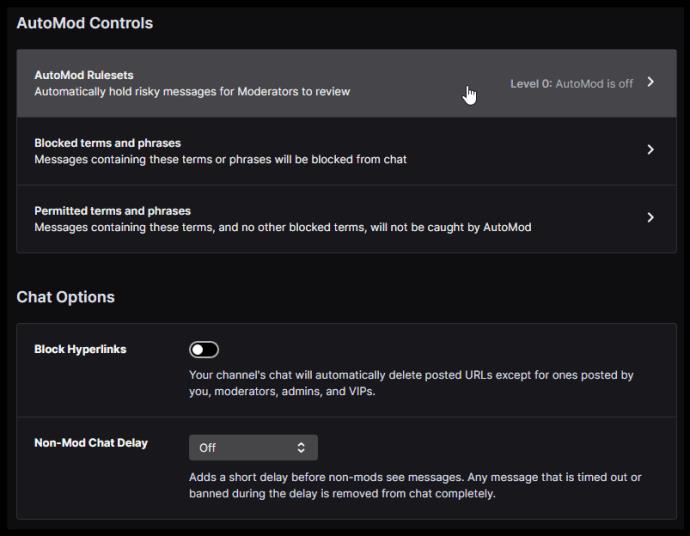
- Cliquez sur "Activer AutoMod" dans la section en bas à gauche pour activer la fonctionnalité.
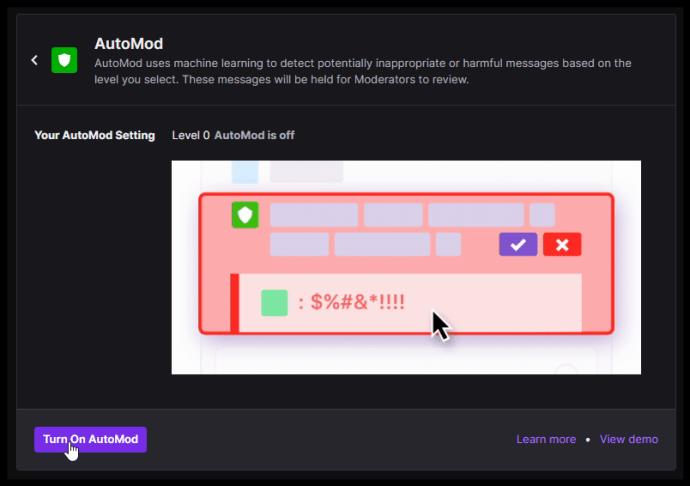
- Dans la section "Votre paramètre AutoMod", utilisez le curseur pour régler votre niveau de modération automatique. Les catégories sous le curseur changeront pour refléter le niveau que vous choisissez.
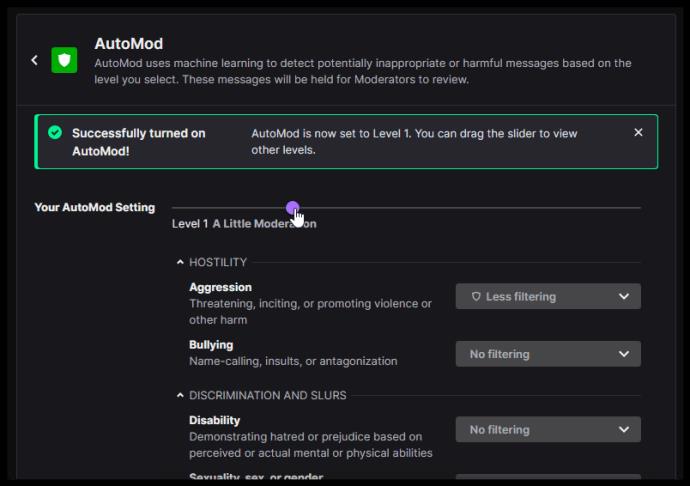
- Pour affiner vos paramètres de modération, vous pouvez cliquer sur un paramètre de modération prédéfini et l'ajuster manuellement à l'aide des options de la liste déroulante.
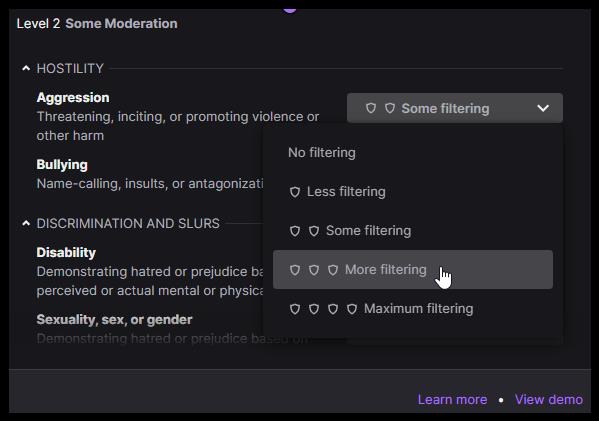
- Une fois terminé avec vos paramètres AutoMod, cliquez sur "Enregistrer" dans la section en bas à gauche pour activer votre configuration personnalisée.
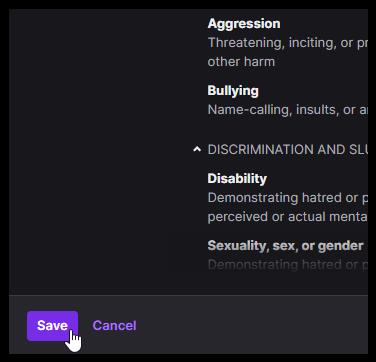
Les cinq niveaux AutoMod sont numérotés de 0 à 4. Le "niveau 0" n'a aucun filtrage. Le "niveau 1" est légèrement plus contrôlant et supprime le discours discriminant. Le « niveau 2 » supprime le langage sexuellement explicite et hostile. Le "niveau 3" ajoute plus de contrôle de la discrimination, un langage sexuellement explicite et de l'hostilité à la liste bloquée. Le "niveau 4" ajoute plus de restrictions d'hostilité et augmente le contrôle sur les jurons, les grossièretés et le harcèlement sexuel. N'oubliez pas que plus le niveau est élevé, plus il y a de chances que les discussions ne passent pas et plus vous devez approuver.
Remarque : Lorsque vous réglez l'AutoMod sur "Niveau 0", tous les mots que vous avez ajoutés à la section "Conditions bloquées" de Twitch fonctionneront toujours et pourraient également empêcher l'envoi de messages.
Configurer davantage AutoMod
Twitch surveille régulièrement les chaînes pour identifier de nouveaux mots et les performances d'AutoMod. Il devrait automatiquement vous alerter sur la plupart des termes et fait un excellent travail de liste noire et d'interdiction des mots dans Twitch. Il existe également une liste blanche et une liste noire que vous pouvez configurer manuellement pour un contrôle total.
La personnalisation d'AutoMod est bénéfique si vos spectateurs utilisent des mots d'argot, des mots non anglais ou des mots que vous souhaitez interdire mais qui passent à travers les filtres d'AutoMod.
- Connectez-vous à Twitch, cliquez sur l'icône de votre profil, puis accédez à "Tableau de bord du créateur -> Paramètres -> Modération".
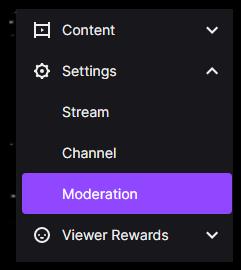
- Cliquez sur "Termes et expressions bloqués".
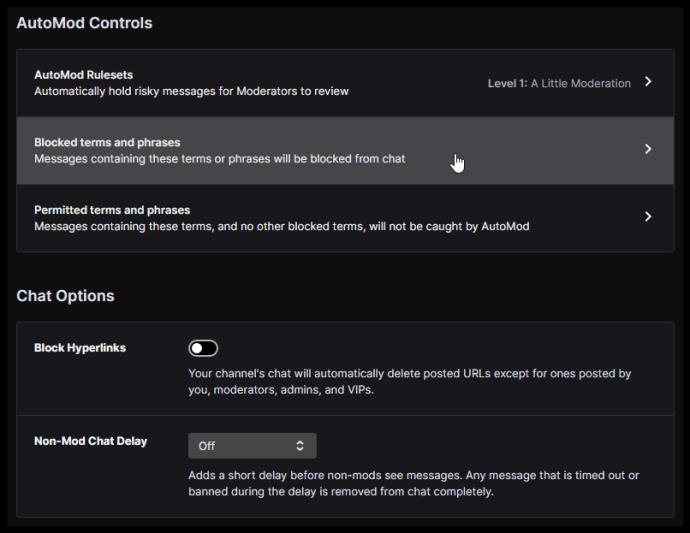
- Tapez le(s) mot(s) que vous souhaitez bloquer dans la case prévue à cet effet.
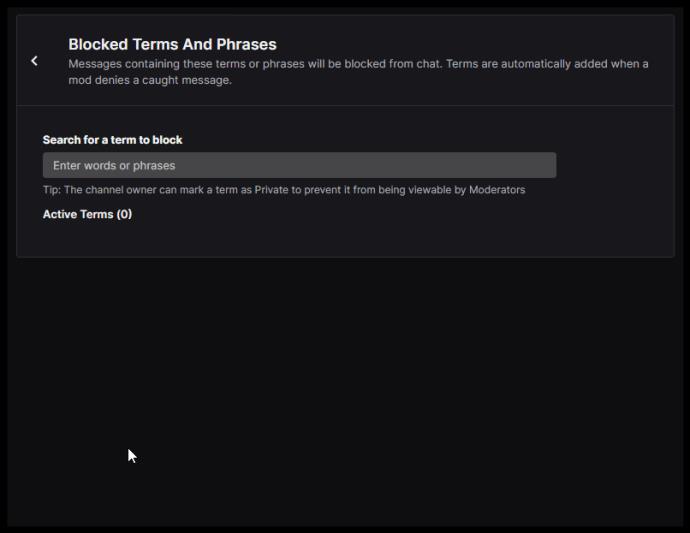
- Après avoir tapé une phrase ou un mot, une fenêtre contextuelle apparaît. Choisissez "Public" ou "Privé", puis cliquez sur "Ajouter" pour enregistrer le terme dans votre liste filtrée.
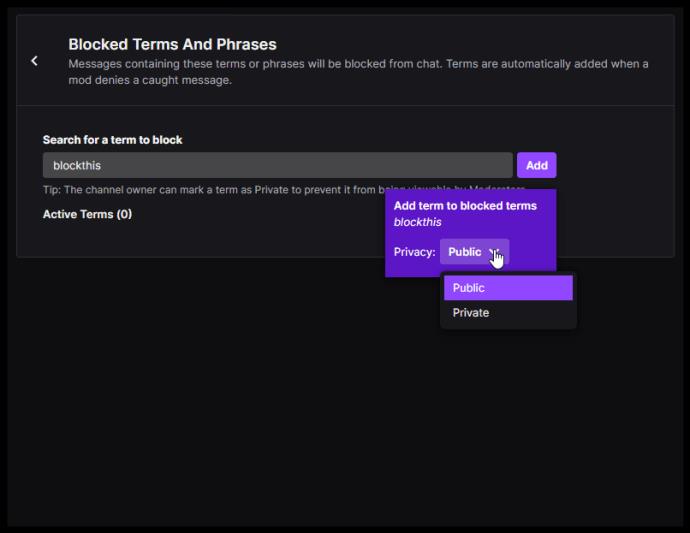
AutoMod bloquera l'intégralité du terme que vous ajoutez plutôt que des termes individuels. Ainsi, si vous ajoutez un terme avec un mot d'usage courant et quelque chose que vous souhaitez interdire, le mot d'usage courant ne sera pas bloqué, mais uniquement le terme complet. Twitch permet un blocage illimité de la liste noire afin que vous puissiez le configurer selon vos besoins exacts.
AutoMod autorise les caractères génériques sous la forme de '*.' Par exemple, si vous utilisez "haine*", vous bloquerez des mots comme "haineux" et "haineux". C'est un outil précieux pour filtrer un large éventail de termes. Soyez prudent lorsque vous l'utilisez, afin de ne pas bloquer par inadvertance d'autres mots que vous n'aviez pas l'intention d'arrêter.
Sur la même page que les termes bloqués, si vous faites défiler vers le bas, vous devriez voir les termes autorisés. Cette section vous permet de configurer votre liste blanche. Si vous voyez des mots de blocage AutoMod qui vous conviennent, vous pouvez les ajouter ici. Utilisez la même méthode que ci-dessus, n'oubliez pas de sauvegarder vos paramètres, et vous êtes en or.
Robot de nuit
Twitch AutoMod est un bot capable qui peut aider à maintenir une certaine ressemblance d'ordre sur votre chaîne Twitch. Si AutoMod ne le fait pas tout à fait pour vous, il y a toujours Nightbot .
Nightbot est un bot de modération automatisé tiers qui fonctionne sur YouTube et Twitch et offre un moyen convaincant de mettre sur liste noire et d'interdire des mots dans Twitch.
Je n'ai jamais utilisé Nightbot, mais cela peut valoir la peine de vérifier si vous recherchez une excellente alternative à AutoMod.
Si vous avez besoin de mettre sur liste noire et d'interdire des mots dans Twitch, AutoMod est un bon début. En tant que bot configurable, il a tout, et la liste noire et la liste blanche incluses offrent un contrôle granulaire. Vous pouvez maintenant configurer vos chaînes pour en faire des endroits où les gens peuvent aller sans la toxicité qui nous rebute.
Si vous avez apprécié cet article sur la façon de modérer votre chat de flux Twitch, vous aimerez peut-être aussi Tout ce que vous devez savoir sur comment encourager Twitch , ainsi que Comment activer ou activer les bits sur Twitch.